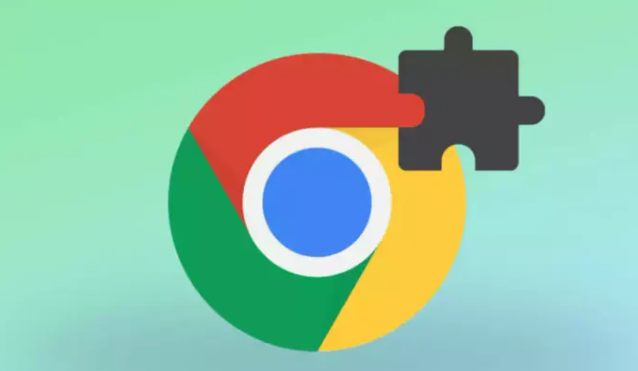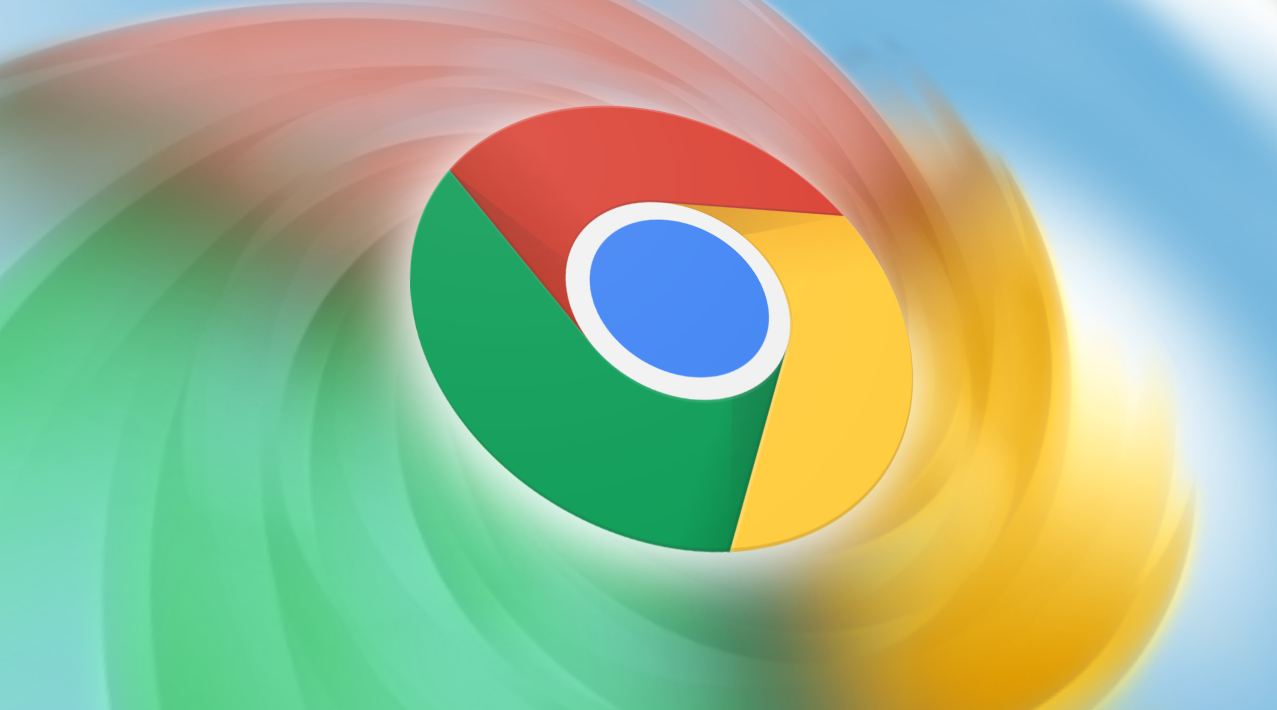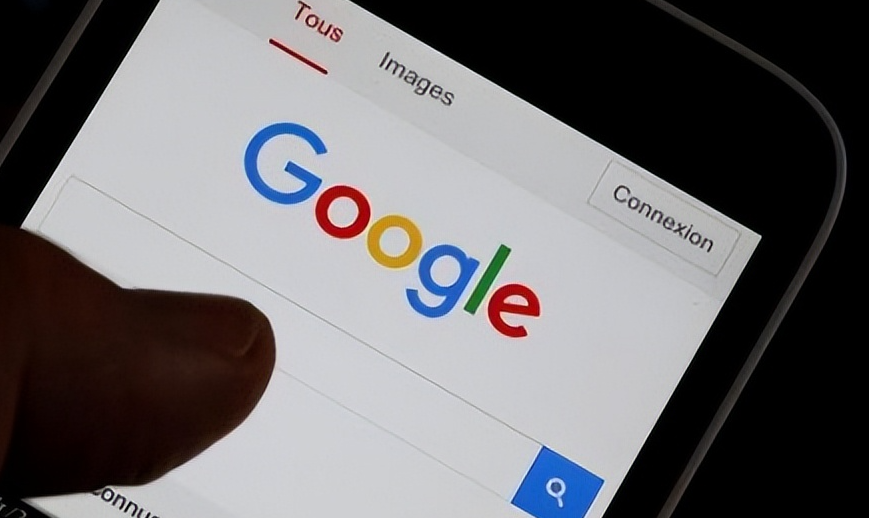当前位置:
首页 >
google浏览器自动填充信息安全设置及使用完整教程分享
google浏览器自动填充信息安全设置及使用完整教程分享
时间:2025年09月14日
来源: 谷歌浏览器官网
详情介绍
打开电脑上安装的Google浏览器,点击浏览器右上角显示三个竖点的菜单图标。在下拉选项中选择“设置”,进入浏览器的配置页面。在设置界面左侧栏找到并点击“自动填充和密码”选项,这里集中管理着所有与自动完成相关的功能模块。
若需启用地址信息的自动填充功能,在“地址和其他信息”区域将“保存并填写地址”开关设置为开启状态。此时系统会提示用户添加常用的收货或办公地址等详细信息,按照页面指引逐步输入后保存即可。后续在网购或注册平台遇到地址栏时,浏览器将自动调用已存储的数据进行填充。
针对密码管理的安全保障措施尤为重要。进入“密码”子菜单,可以看到当前已保存的所有账户凭证列表。每个条目右侧配有眼睛形状图标,点击可查看明文显示的密码内容。当不再需要某些网站的登录信息时,可通过旁边的删除按钮彻底移除相关记录。此外,导出密码功能允许用户将加密文件备份至安全位置,便于跨设备迁移使用。
为防止未授权访问敏感数据,建议开启两步验证机制。虽然该功能主要在账户层面设置,但能有效增强整体防护等级。同时应避免在公共计算机上保存任何自动填充资料,离开前务必执行清理操作。定期审查并更新已存储的密码也是良好的安全习惯,及时替换弱口令和过期密钥。
跨设备同步特性需要绑定有效的Google账号才能生效。通过“同步和Google服务”设置项登录账户后,可选择特定类型的资料进行多端互通。不过要注意网络环境的安全性,尽量不在不可信的Wi-Fi网络下传输加密信息。对于特别重要的隐私数据,可以考虑手动输入而非依赖自动填充功能。
高级用户可通过修改HTML代码实现更精细的控制。给关键输入框添加autocomplete="off"属性标签,或者嵌入JavaScript脚本强制禁用自动完成特性。这种方法适合处理包含敏感信息的表单提交场景,从源头上阻断浏览器的记忆行为。
日常维护方面,定期清理浏览痕迹十分必要。进入“清除浏览数据”界面,勾选“密码和其他登录数据”以及“自动填充表单数据”,确认删除后可重置所有缓存内容。此举不仅释放磁盘空间,还能消除潜在的安全风险残留。
企业环境中推荐实施统一的策略部署方案。IT部门制定标准化的操作规范,结合域控技术批量推送至员工终端设备。通过集中管理控制台监控各端的自动填充行为,及时发现并处置异常活动,确保组织内部的信息安全体系有效运转。
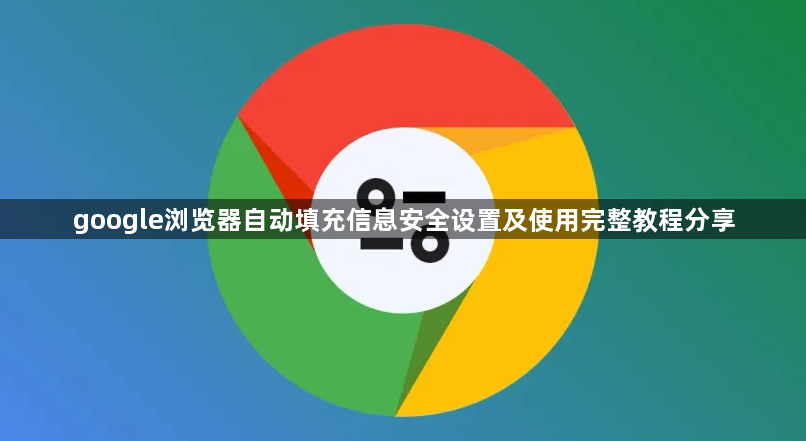
打开电脑上安装的Google浏览器,点击浏览器右上角显示三个竖点的菜单图标。在下拉选项中选择“设置”,进入浏览器的配置页面。在设置界面左侧栏找到并点击“自动填充和密码”选项,这里集中管理着所有与自动完成相关的功能模块。
若需启用地址信息的自动填充功能,在“地址和其他信息”区域将“保存并填写地址”开关设置为开启状态。此时系统会提示用户添加常用的收货或办公地址等详细信息,按照页面指引逐步输入后保存即可。后续在网购或注册平台遇到地址栏时,浏览器将自动调用已存储的数据进行填充。
针对密码管理的安全保障措施尤为重要。进入“密码”子菜单,可以看到当前已保存的所有账户凭证列表。每个条目右侧配有眼睛形状图标,点击可查看明文显示的密码内容。当不再需要某些网站的登录信息时,可通过旁边的删除按钮彻底移除相关记录。此外,导出密码功能允许用户将加密文件备份至安全位置,便于跨设备迁移使用。
为防止未授权访问敏感数据,建议开启两步验证机制。虽然该功能主要在账户层面设置,但能有效增强整体防护等级。同时应避免在公共计算机上保存任何自动填充资料,离开前务必执行清理操作。定期审查并更新已存储的密码也是良好的安全习惯,及时替换弱口令和过期密钥。
跨设备同步特性需要绑定有效的Google账号才能生效。通过“同步和Google服务”设置项登录账户后,可选择特定类型的资料进行多端互通。不过要注意网络环境的安全性,尽量不在不可信的Wi-Fi网络下传输加密信息。对于特别重要的隐私数据,可以考虑手动输入而非依赖自动填充功能。
高级用户可通过修改HTML代码实现更精细的控制。给关键输入框添加autocomplete="off"属性标签,或者嵌入JavaScript脚本强制禁用自动完成特性。这种方法适合处理包含敏感信息的表单提交场景,从源头上阻断浏览器的记忆行为。
日常维护方面,定期清理浏览痕迹十分必要。进入“清除浏览数据”界面,勾选“密码和其他登录数据”以及“自动填充表单数据”,确认删除后可重置所有缓存内容。此举不仅释放磁盘空间,还能消除潜在的安全风险残留。
企业环境中推荐实施统一的策略部署方案。IT部门制定标准化的操作规范,结合域控技术批量推送至员工终端设备。通过集中管理控制台监控各端的自动填充行为,及时发现并处置异常活动,确保组织内部的信息安全体系有效运转。